Hvis datamaskinen din ikke er sikker oppstart, gjør du det ikke oppgradere til Windows 11. Når du ser etter oppdateringer, får du en feilmelding som sier "Denne PC-en kan ikke kjøre Windows 11. Her er grunnen: PC-en må støtte sikker oppstart“.
Som en rask påminnelse er Secure Boot en sikkerhetsfunksjon som blokkerer skadelig programvare fra å laste inn når datamaskinen starter opp. Den gode nyheten er at de fleste moderne datamaskiner støtter sikker oppstart. Imidlertid er dette alternativet noen ganger deaktivert i PC-fastvareinnstillingene, aka BIOS. Det er den første programvaren som starter opp når du starter opp datamaskinen, før Windows.
Aktivering av sikker oppstart i BIOS-innstillingene bør hjelpe deg med å bli kvitt denne feilen og oppgradere til Windows 11.
Hvordan fikser jeg "Denne PC-en må støtte sikker oppstart"?
Aktiver sikker oppstart
- Navigere til Innstillinger.
- Plukke ut Oppdatering og sikkerhet.
- Klikk på Gjenoppretting.
- Deretter trykker du på Start på nytt nå knappen under Avansert oppstart.
- Plukke ut Feilsøking.
- Gå til Avanserte instillinger.
- Plukke ut UEFI-fastvareinnstillinger.

Windows 11 avanserte alternativer - Start datamaskinen på nytt.
- Gå til UEFI-innstillinger.
- Klikk på Boot-fanen.
- Muliggjøre Sikker oppstart.
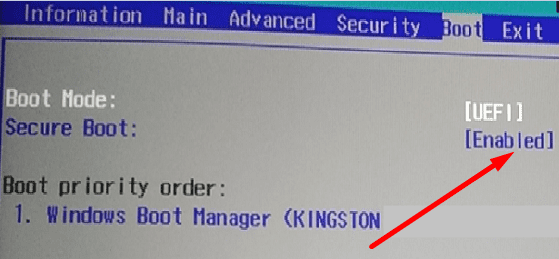
Windows 11 Secure Boot Aktiver - Avslutt UEFI-innstillinger og lagre endringene.
Det kan også hende du må endre innstillingene for oppstartsmodus fra Legacy BIOS til UEFI/BIOS. Hvis enheten din støtter begge modusene, gjør UEFI til det første eller eneste alternativet.
UEFI-innstillingene er forskjellige avhengig av produsenten. For mer informasjon om å finne de riktige UEFI-innstillingene, gå til PC-produsentens støtteside.
Slik redigerer du UEFI-innstillinger på forskjellige datamaskinmodeller:
- HP
- Dell
- Lenovo
- Huawei
Omgå TPM for Windows 11
Alternativt kan du også omgå TPM og Secure Boot helt og tvinge oppgradering til Windows 11. Du kan bruke denne løsningen hvis maskinen din ikke støtter TPM eller bruker en TPM-versjon som ikke støttes. Juster registeret ditt og lag en ny oppføring som tillater oppgradering på ikke-støttet TPM.
- Åpne Registerredigering.
- Gå til HKEY_LOCALMACHINE\SYSTEM\Setup\MoSetup.
- Høyreklikk på MoSetup, og legg til en ny DWORD inngang.
- Navngi det Tillat oppgraderinger med ikke-støttet TPMOrCPU.
- Dobbeltklikk på den nye oppføringen og sett verdien til 1.
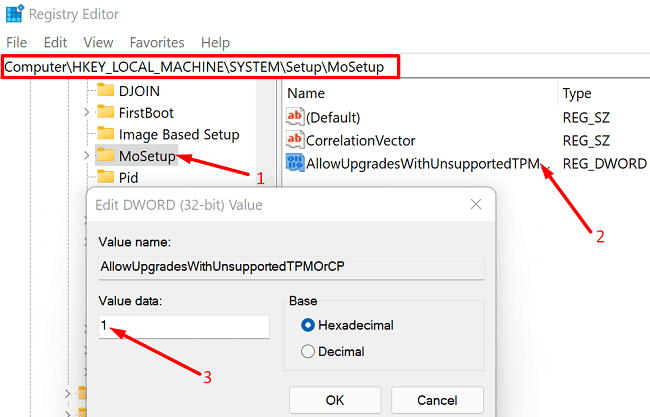
- Gå deretter til Windows 11 nedlastingsside og installer operativsystemet manuelt.
⇒ Rask merknad: TPM forbedrer sikker oppstart. Som en rask påminnelse bruker Secure Boot TPM for OS-validering under lasting.
Som forventet anbefaler ikke Microsoft å omgå TPM. Installering av Windows 11 på maskinvare som ikke støttes kan forårsake alle slags uventede problemer, inkludert krasj og sikkerhetsspørsmål. Den sikreste løsningen er å kjøpe en ny datamaskin som oppfyller systemkravene for Windows 11.
Konklusjon
Hvis du ikke kan oppgradere til Windows 11 fordi datamaskinen din ikke støtter sikker oppstart, gå til UEFI-innstillinger og aktiver sikker oppstart. Alternativt kan du også justere registeret ditt og tillate oppgraderinger på TPM som ikke støttes. Microsoft anbefaler imidlertid ikke å gå denne veien.
Har du oppgradert til Windows 11? Liker du den nye OS-versjonen? Del dine tanker i kommentarene nedenfor.